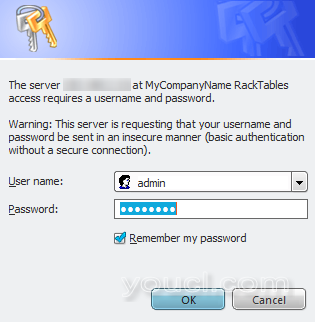Ubuntu 7.10服务器上的RackTables
以开发人员的话来说,RackTables是“机架空间,IP地址,服务器,交换机,路由器和更多的管理框架”! 。 对我来说,这是一个我一直在努力工作的项目的解决方案 - 这是一个在工作中绘制数据中心的方法。 我已经很久以前想要一个方法来映射出来,并在我们的服务器机架的Web界面中提供。 RackTables的一个例子可以在下面看到。
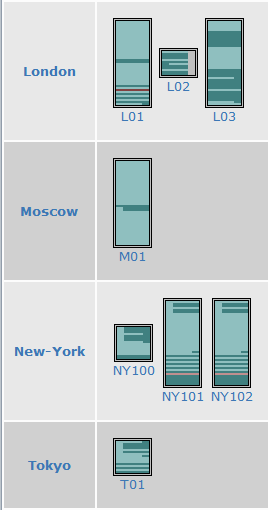
我最接近的是使用网络天气图 ,虽然它是一个奇妙的应用程序,我不认为我试图使用它的用途是它的预期目的。 所以,当我几天前偶然发现了RackTables的时候,我很激动。 当我将它安装在开发系统上时,我(像往常一样)记下了我的步骤,所以如果我决定在一个生产系统上实现它,我会把我的指南摆在我面前。 在这种情况下,我决定与大家分享一下。
在我得到之前,这里有几个链接给你。 RackTables网站位于http://racktables.org/ ,他们还可以在http://racktables.org/demo/上进行现场演示。
现在,在教程中。 可以使用两种方法来实现RackTables - 基于Web的安装和命令行安装。 我将在本教程中介绍。 作为附注,本指南的工作原理是假设您具有现有和功能齐全的LAMP服务器。 如果没有,那么您可能需要遵循“ 完美服务器 - Ubuntu Gutsy Gibbon(Ubuntu 7.10 ”)指南。
基于Web的安装方法
第一步是获取源代码,解压缩并将其移动到可访问的Web目录中。 执行以下命令以准备本教程的基于Web的部分。
cd /tmp/
wget http://racktables.org/files/RackTables-0.14.12.tar.gz
tar -xvzf RackTables-0.14.12.tar.gz
sudo mv RackTables-0.14.12 /var/www/racktables
此时,系统将提示您输入密码,因为您正在发出“sudo”命令 - 输入密码并按“Enter”键。
创建数据库和数据库用户
RackTables确实使用MySQL后端来存储数据,因此您需要创建数据库和用户才能使安装成功。 执行以下命令创建您需要继续的所有内容。
mysql -uroot -p
现在将提示您输入“root”MySQL用户的密码。 输入并按“Enter”键。 一旦进入MySQL命令提示符,请执行以下命令:
create database racktables;
grant all on racktables.* to root;
grant all on racktables.* to root@localhost;
grant all on racktables.* to rackuser;
grant all on racktables.* to rackuser@localhost;
set password for rackuser@localhost=password('rackpw');
exit
这样做,现在是进行实际安装的时候了。
打开Web浏览器并开始安装
现在是开始基于web的部分安装的时候了。 打开您最喜爱的Web浏览器并将其指向安装URL。
http://your_servers_ip_address/racktables/install.php

忽略这些错误是安全的,因为它们将在安装过程中得到照顾。 点击“继续”继续。
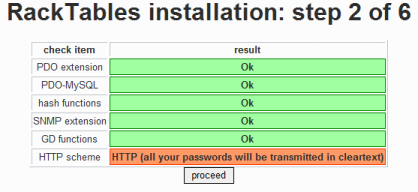
再次点击“继续”继续。
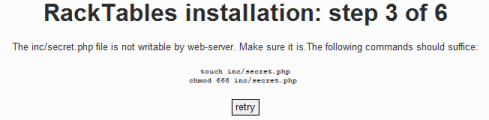
现在我们需要做更多的命令行工作。 在您的终端中,输入以下命令:
sudo touch /var/www/racktables/inc/secret.php
sudo chmod 666 /var/www/racktables/inc/secret.php
现在点击“重试”按钮继续进行第3步。
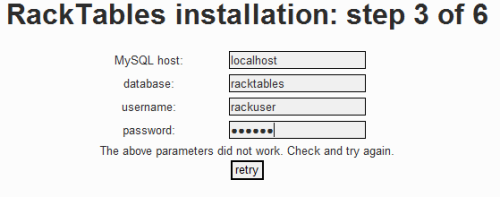
使用上面创建的数据库用户名和密码填写所请求的数据(如上面的示例所示)。 完成后,再次点击“重试”按钮,继续第3步。

最后,点击“继续”继续第4步。
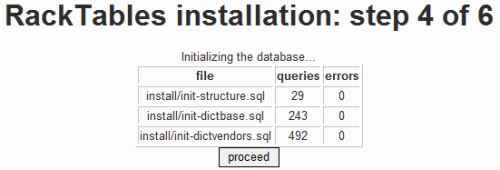
确保没有出现错误,然后单击“继续”继续。

在此步骤中,您将输入要用于RackTables网站的“admin”登录名的密码。 输入您想要的密码,然后单击“重试”按钮。

设置密码后,点击“继续”继续。

恭喜! RackTables现已安装。 点击“继续”按钮,提示您输入登录信息。 默认用户名为“ admin ”,您将使用在第5步中创建的密码。